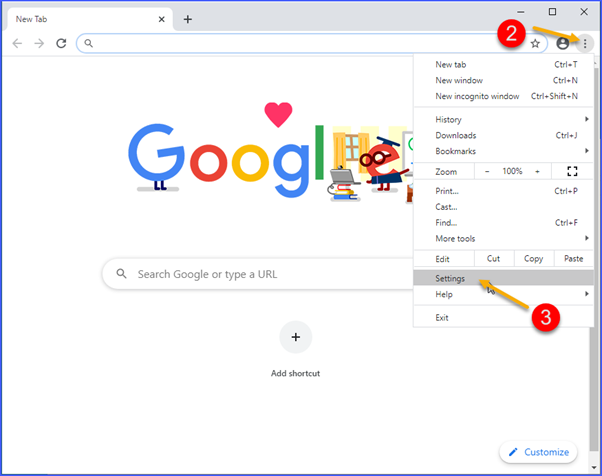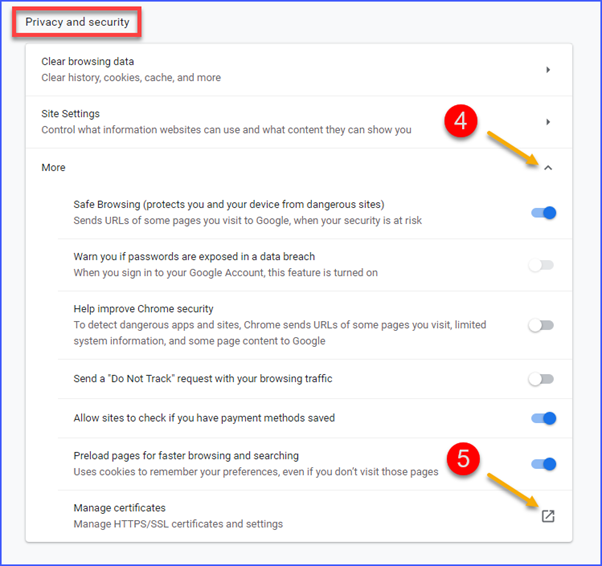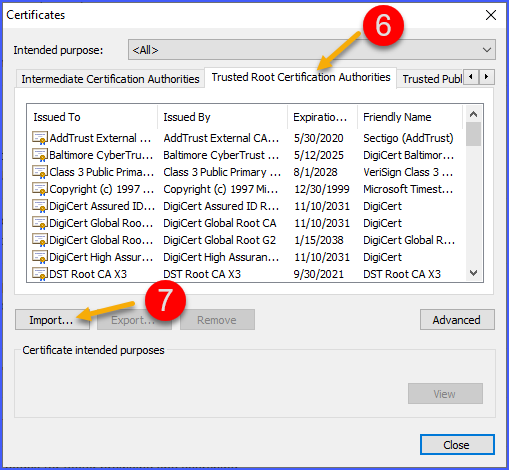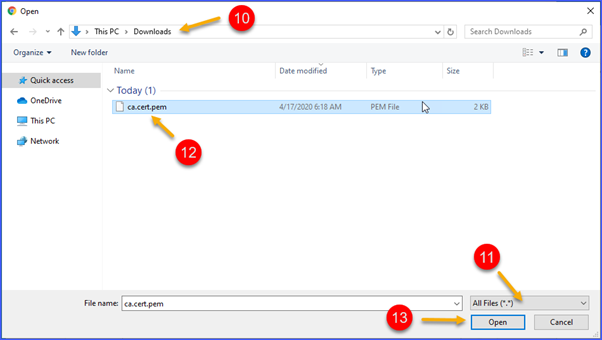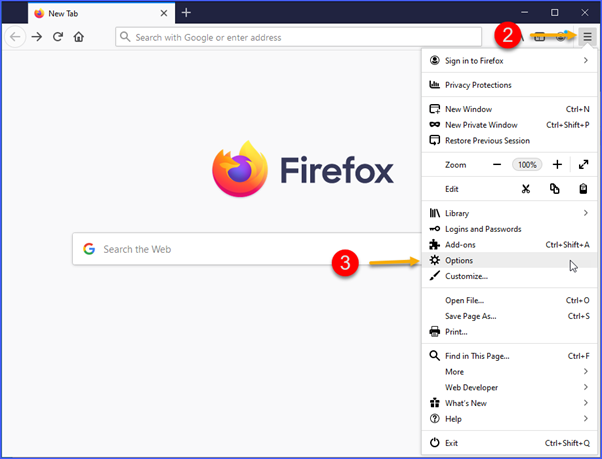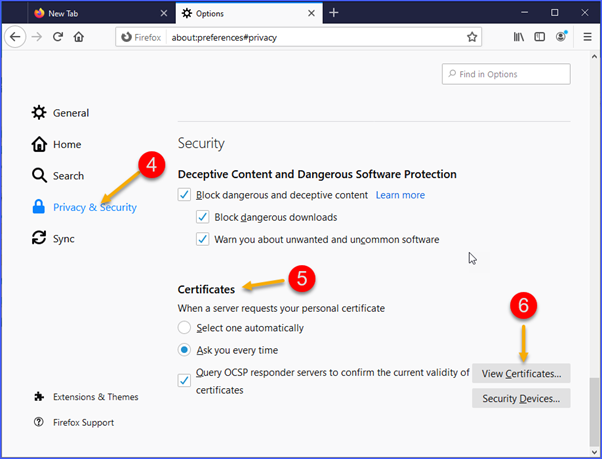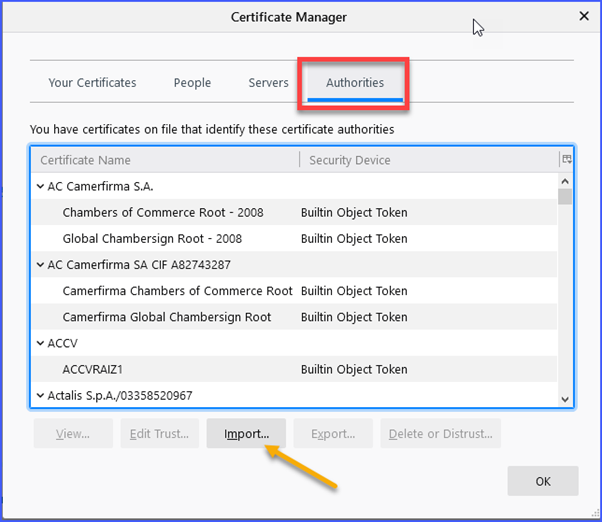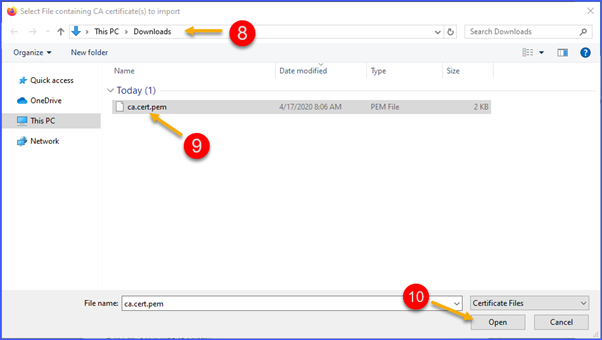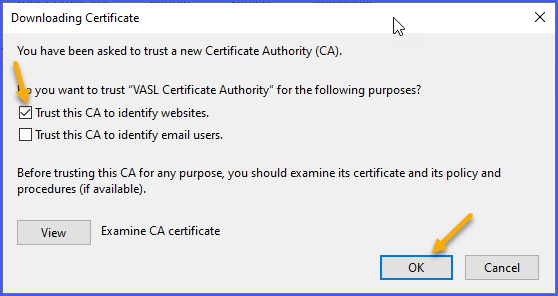با گسترش روزافزون خدمات مبتنی بر وب، استفاده از گواهیهای SSL برای تامین امنیت ارتباطات اینترنتی امری ضروری شده است. این گواهیها اگرچه سطحی از امنیت را فراهم میکنند؛ اما توسط مرورگرها به عنوان گواهیهای معتبر شناخته نمیشوند و همین امر باعث نمایش هشدارهای امنیتی و کند شدن دسترسی به این سرویسها میگردد. در این مقاله، به شما آموزش میدهیم که چگونه با نصب گواهی ریشه (Root Certificate) در گوگل کروم، این مشکل را برطرف کرده و به صورت امن به این سرویسها دسترسی پیدا کنید.
گواهی ریشه (Root Certificate)
هنگامی که شما به یک وبسایت امن وارد میشوید، پیشوند آدرس آن از http به https تغییر کرده و نمادی شبیه قفل در کنار آن ظاهر میگردد. این نشان میدهد که وب سایت مورد نظر از پروتکل امن SSL/TLS استفاده میکند. این پروتکل با رمزگذاری دادههایی که بین مرورگر شما و سرور وب سایت رد و بدل میشود، امنیت ارتباط را تضمین مینماید.
به عبارت سادهتر، SSL/TLS مانع از دسترسی افراد غیرمجاز به اطلاعات شخصی شما میشود و اطمینان حاصل میکند که شما با وبسایت واقعی و مورد نظرتان در ارتباط هستید. برای بهرهمندی از این لایه امنیتی، وبسایتها باید از مراجع صدور گواهی دیجیتال (CA) گواهی امنیتی دریافت نمایند. این مراجع، پس از تایید هویت و اعتبار یک وبسایت، گواهی امنیتی صادر میکنند. در میان این گواهیها، گواهی ریشه از اهمیت ویژهای برخوردار است.
SSL چیست و چگونه کار می کند؟ مزایا و انواع آن
گواهی ریشه، به عنوان بالاترین سطح اعتماد در یک سیستم امنیتی عمل میکند و امنیت کل سیستم به آن وابسته است. توسعهدهندگان وبسایتها به دلایل مختلفی از جمله حفظ امنیت اطلاعات کاربران و افزایش اعتماد آنها به وبسایت، از گواهیهای ریشه استفاده مینمایند.
آموزش گام به گام نصب گواهی ریشه (Root Certificate) در گوگل کروم
مراحل نصب گواهی ریشه در گوگل کروم به صورت زیر است.
1.مرورگر گوگل کروم را باز کنید.
2.در گوشه بالا سمت راست، روی سه نقطه عمودی کلیک نمایید تا منوی تنظیمات باز شود.
3.گزینه Settings (تنظیمات) را انتخاب کنید.
4.در پایین صفحه تنظیمات، روی گزینه Advanced (پیشرفته) کلیک نمایید.
5.در بخش Privacy and security (حریم خصوصی و امنیت)، گزینه Manage certificates (مدیریت گواهیها) را پیدا کرده و روی آن کلیک کنید.
6.در تب های بالا تب trusted root certification authorities را بزنید
7. در پنجره جدید، دکمه Import (وارد کردن) را فشار دهید.
8.در پنجره باز شده، روی دکمه Browse (مرور) کلیک کنید و فایل گواهی ریشه دانلود شده (معمولا با پسوند CER یا DER) را انتخاب نمایید.
9.سپس روی دکمه Open (باز کردن) کلیک کنید.
10.مراحل بعدی را با کلیک روی دکمه Next (بعدی) دنبال نموده تا فرآیند نصب کامل شود.
آموزش گام به گام نصب گواهی ریشه (Root Certificate) در فایرفاکس
برای نصب گواهی ریشه در مرورگر فایرفاکس مراحل زیر را به ترتیب دنبال کنید.
1.گواهی ریشه را از وبسایت رسمی سرویس مورد نظر یا از طریق پشتیبانی آن دانلود نمایید. معمولا این گواهی در بخش دانلودها یا پشتیبانی قابل دسترسی است. مطمئن شوید که گواهی دانلود شده معتبر و مربوط به سرویس مورد نظر شما باشد.
2.مرورگر فایرفاکس را باز کرده و به منوی اصلی بروید.
3.گزینه Options (یا Preferences در برخی نسخهها) را انتخاب کنید.
4.در بخش Privacy & Security، به پایین صفحه بروید و روی گزینه View Certificates کلیک نمایید.
5.در پنجره جدید، دکمه Import انتخاب کنید.
6.فایل گواهی ریشه دانلود شده را انتخاب کرده و روی Open کلیک نمایید.
7.فایرفاکس از شما میخواهد که تایید کنید میخواهید این گواهی را به لیست گواهیهای معتمد خود اضافه کنید. روی OK کلیک نمایید.
8. پس از اتمام فرآیند نصب، فایرفاکس را کاملا ببندید و دوباره باز کنید تا تغییرات اعمال شوند.
نکات مهم
-
قبل از نصب هر گواهی ریشه، از معتبر بودن آن اطمینان حاصل کنید. نصب گواهیهای ریشه جعلی میتواند امنیت سیستم شما را به خطر بیندازد.
-
اگر پس از نصب گواهی ریشه همچنان با مشکل مواجه هستید، ممکن است گواهی دانلود شده ناقص یا آسیب دیده باشد. همچنین، شاید نیاز به تنظیمات اضافی در فایرفاکس یا سرویس مورد نظر داشته باشید.
-
به خاطر داشته باشید که گواهیهای خود امضا شده به اندازه گواهیهای صادر شده توسط مراجع صدور گواهینامه شناخته شده امن نیستند. بهتر است از سرویسهایی استفاده کنید که از گواهیهای معتبر استفاده میکنند.
اهمیت Root Certificate
گواهی ریشه، نقش حیاتی و مهمی در تامین امنیت وبسایتها ایفا می کند. این گواهی دیجیتال، به عنوان یک امضای معتبر، به مرورگرها اطمینان میدهد که یک وبسایت یا سرویس آنلاین، همان کسی است که ادعا مینماید. به زبان سادهتر، گواهی ریشه، مهر تاییدی است بر هویت یک وبسایت و نشان میدهد که میتوان به آن اعتماد کرد.
این گواهی، با ایجاد یک زنجیره اعتماد، امکان تبادل اطلاعات امن بین کاربران و سرورها را فراهم میکند. بدون گواهی ریشه، هر کسی میتواند ادعا نماید که یک وبسایت معتبر است و اطلاعات کاربران را به خطر بیندازد.
اهمیت گواهی ریشه، در این است که آن را میتوان به عنوان یک کلید اصلی در دنیای رمزنگاری در نظر گرفت. تمام گواهیهای دیجیتال دیگر، از جمله گواهیهایی که برای وبسایتها صادر میشوند، به این گواهی ریشه وابسته هستند. اگر یک مهاجم بتواند به گواهی ریشه دسترسی پیدا کند، میتواند به راحتی هویت وبسایتها را جعل نماید و به اطلاعات کاربران دسترسی پیدا کند. به همین دلیل، امنیت گواهیهای ریشه از اهمیت بسیار بالایی برخوردار است و سازمانهای مسئول صدور این گواهیها، اقدامات امنیتی بسیار قوی را برای محافظت از آنها به کار میگیرند.
مرجع صدور گواهی ریشه
مرکز صدور گواهی ریشه (CA)، یک نهاد قابل اعتمادی است که به عنوان یک مرجع صدور گواهی دیجیتال عمل میکند. این مراکز، گواهیهای امنیتی SSL/TLS را صادر میکنند که به وبسایتها اجازه میدهد تا ارتباطات رمزنگاری شده با کاربران برقرار نمایند. به عبارت سادهتر، CAها مانند شناسنامههای دیجیتالی برای وبسایتها عمل میکنند و به کاربران اطمینان میدهند که وبسایتی که به آن مراجعه مینمایند، همان وبسایتی است که ادعا میکند و اطلاعات شخصی آنها در امنیت خواهد بود. علاوه بر وبسایتها، CAها در تامین امنیت امضاهای دیجیتال نیز نقش مهمی ایفا میکنند و به کاربران کمک مینمایند تا صحت و اصالت اسناد الکترونیکی را تایید کنند.
چه زمانی نیاز به نصب Root Certificate است؟
نصب گواهینامه ریشه زمانی ضروری است که شما یا سازمانتان از یک سیستم امنیتی سفارشی استفاده میکنید که به یک مرجع صدور گواهینامه (CA) اختصاصی متکی است. این CAها معمولا در سازمان های بزرگ یا برای کاربردهای خاص استفاده میشوند و گواهینامههای صادر شده توسط آنها در لیست گواهینامههای ریشه پیشفرض سیستمعاملها و مرورگرها وجود ندارد. در این حالت، برای برقراری ارتباط امن با سرورهایی که از این گواهینامهها استفاده میکنند، باید گواهینامه ریشه مربوطه را به صورت دستی نصب کرد.
عملکرد Root Certificate
همانطور که اشاره شد گواهیهای ریشه، بخش حیاتی زیرساخت کلید عمومی (PKI) هستند و نقش بسیار مهمی در تامین امنیت ارتباطات آنلاین ایفا میکنند. به عبارت سادهتر، گواهی ریشه، مانند یک مهر تایید نهایی است که به مرورگرها اطمینان میدهد که یک وبسایت یا نرمافزار، همان چیزی است که ادعا مینماید.
علاوه بر ایجاد اعتماد، گواهیهای ریشه کاربردهای دیگری نیز دارند. آنها به مرورگرها اجازه میدهند تا اتصالات HTTPS را تایید کرده و ارتباطات امنی را برقرار کنند. همچنین، گواهیهای ریشه در تایید نرمافزارهای امضا شده دیجیتالی، مانند بهروزرسانیهای سیستمعامل و برنامهها، نقش مهمی ایفا مینمایند.
با استفاده از گواهیهای ریشه، میتوان اطمینان حاصل کرد که نرمافزارها معتبر هستند و توسط توسعهدهندگان رسمی ایجاد شدهاند. علاوه بر این، گواهیهای ریشه در رمزگذاری ارتباطات، مانند ایمیل و انتقال داده، نیز کاربرد دارند و به حفظ محرمانگی اطلاعات کمک میکنند.
نقش مرورگرها در تایید هویت وبسایتها
مرورگرهای وب نقش بسیار مهمی در تایید هویت وبسایتها و برقراری ارتباط امن ایفا میکنند. این نرمافزارها به صورت پیشفرض حاوی مجموعهای از گواهیهای ریشه معتبر هستند که توسط مراجع صدور گواهینامه شناخته شده صادر شدهاند. هنگامی که شما به یک وب سایت امن دسترسی پیدا مینمایید، مرورگر شما گواهی ارائه شده توسط آن وبسایت را با این گواهیهای ریشه مقایسه میکند.
اگر این گواهیها معتبر تشخیص داده شوند و زنجیره اعتماد برقرار گردد، مرورگر به شما اطمینان میدهد که با وبسایت مورد نظر به صورت مستقیم و ایمن در ارتباط هستید. به این ترتیب، مرورگرها به عنوان واسطی بین کاربران و وبسایتها عمل کرده و از اطلاعات شخصی و حساس شما محافظت میکنند.
نتیجهگیری
به طور کلی، می توانیم بگوییم که نصب گواهی ریشه در مرورگرهای گوگل کروم و فایرفاکس یک فرایند ضروری برای دسترسی امن به برخی از وبسایتها و سرویسهای آنلاین است. زمانی که یک وبسایت از گواهی امنیتی خود امضا شده استفاده میکند، مرورگرها به طور پیشفرض آن را به عنوان یک گواهی معتبر تشخیص نمیدهند و ممکن است دسترسی به آن را مسدود نمایند.
با نصب گواهی ریشه موردنظر، این مشکل برطرف شده و مرورگر میتواند هویت وبسایت را تایید کرده و ارتباط امنی را برقرار کند. با این حال، بسیار مهم است که تنها گواهیهای ریشه معتبر و دانلود شده از منابع قابل اعتماد را نصب نمایید.
نصب گواهیهای نامعتبر، میتواند امنیت سیستم شما را به خطر بیندازد. به طور کلی، نصب گواهی ریشه یک فرایند ساده است که با دنبال کردن چند مرحله مشخص قابل انجام است و به شما امکان میدهد تا به طیف گستردهتری از سرویسهای آنلاین دسترسی داشته باشید.
سوالات متداول
گواهی ریشه چیست و چرا باید آن را نصب کنیم؟
گواهی ریشه به عنوان یک مدرک دیجیتالی، هویت یک وبسایت را تایید میکند. نصب گواهی ریشه در مواردی که وب سایت از گواهی خود امضا شده استفاده مینماید، ضروری است تا مرورگر بتواند ارتباط را امن تایید کند.
چه زمانی نیاز به نصب گواهی ریشه است؟
هنگامی که با پیام خطای عدم اعتبار گواهی در مرورگر مواجه میشوید یا به وب سایتی که از گواهی خود امضا شده استفاده میکند دسترسی ندارید، نیاز به نصب گواهی ریشه است.
چگونه میتوان گواهی ریشه را دانلود کرد؟
گواهی ریشه معمولا از وبسایت یا پنل مدیریت سرویس مورد نظر قابل دانلود است.
پس از نصب گواهی ریشه چه اتفاقی میافتد؟
مرورگر شما گواهی خود امضا شده وب سایت را به عنوان یک گواهی معتبر شناخته و به شما اجازه میدهد تا به آن دسترسی داشته باشید.
آیا میتوان گواهی ریشه را حذف کرد؟
بله، میتوانید گواهی ریشه را از لیست گواهیهای معتمد مرورگر خود حذف کنید.
null